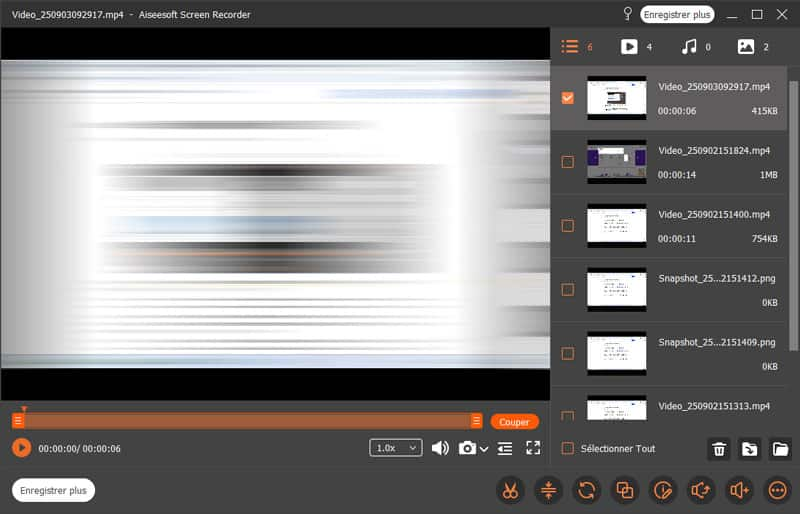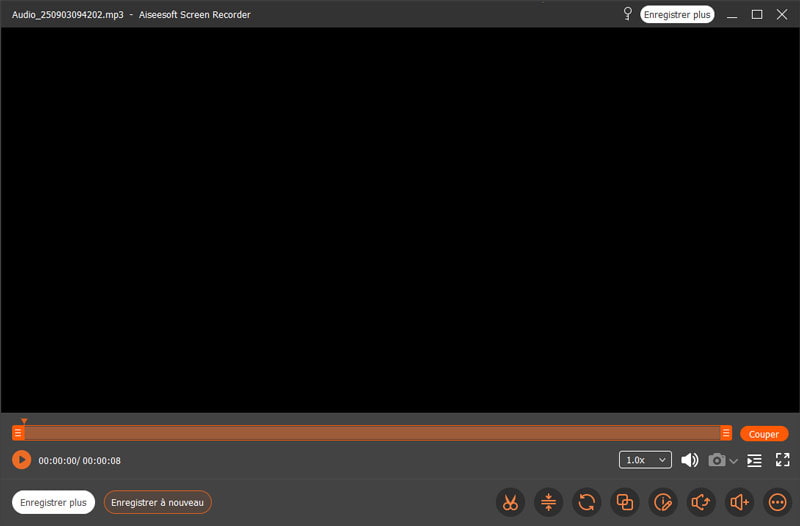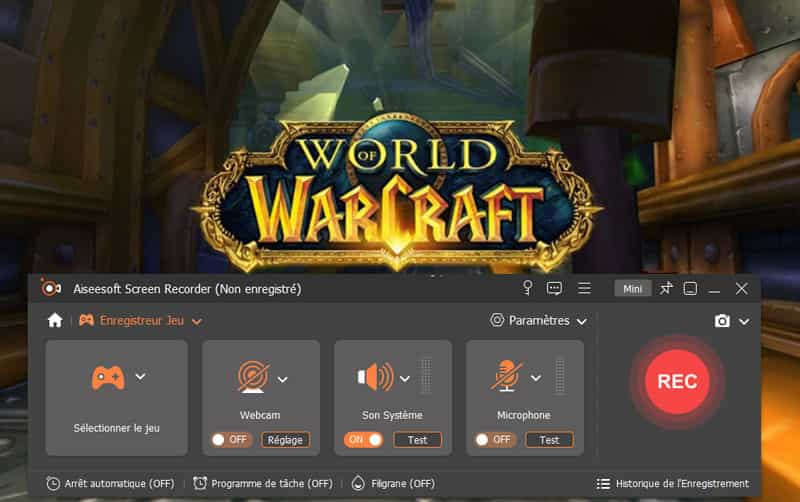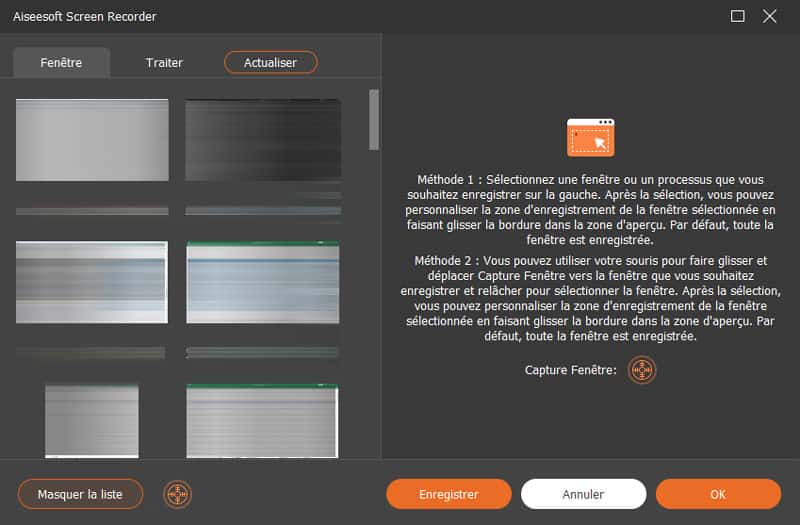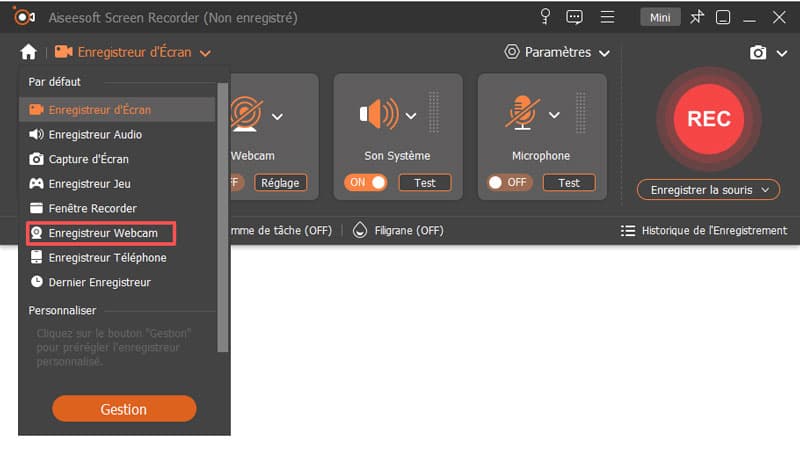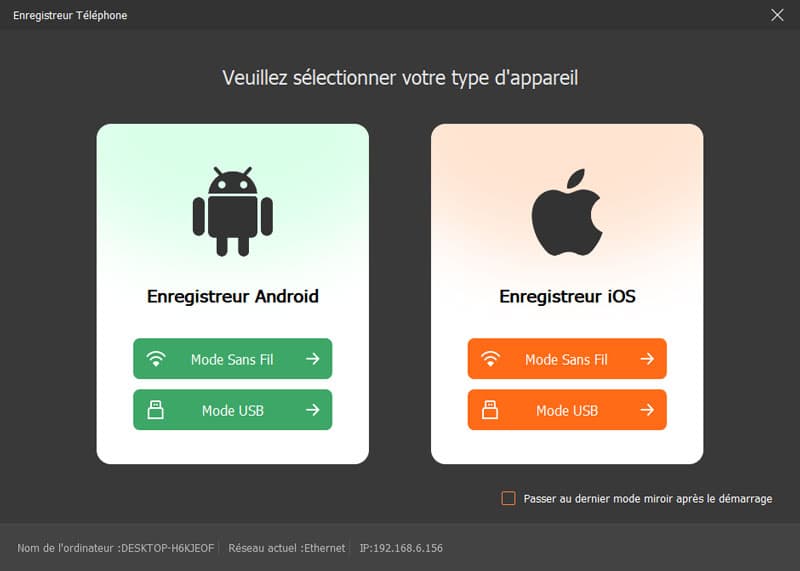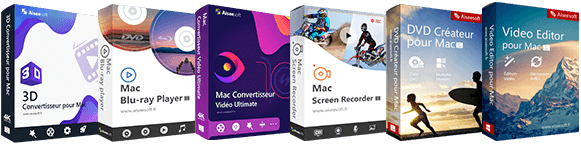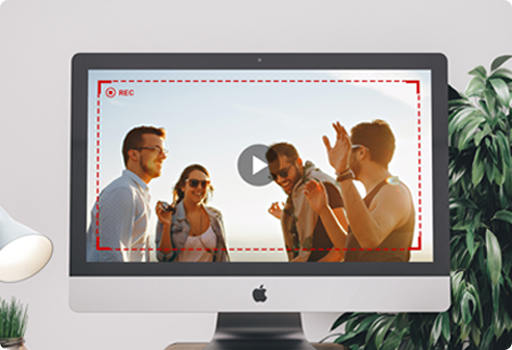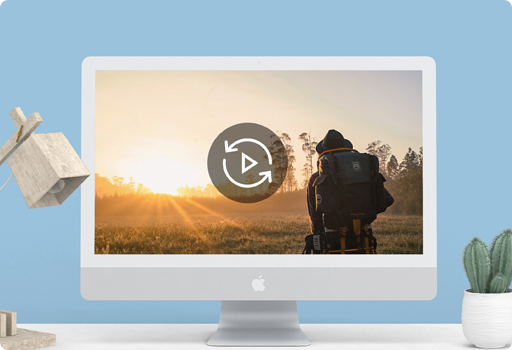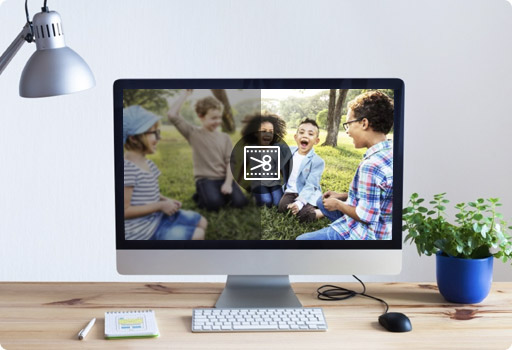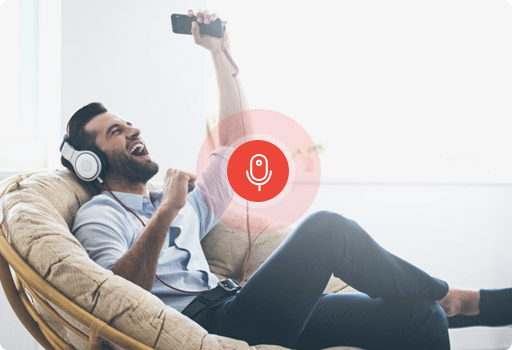-
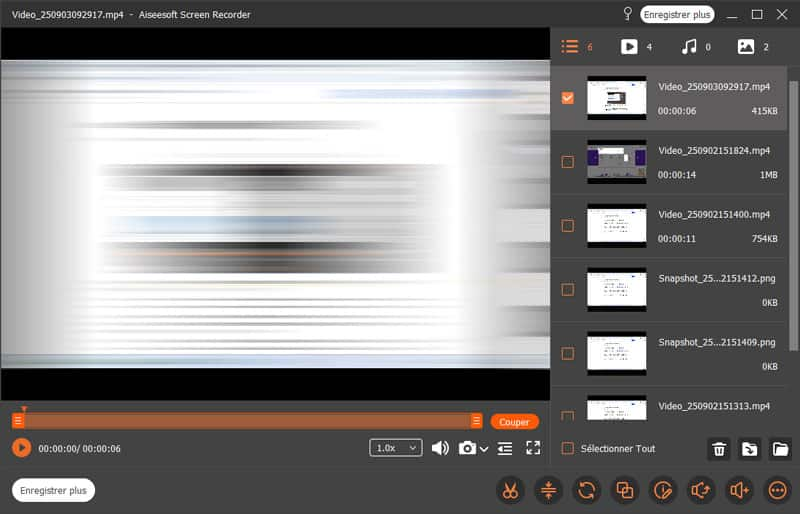
Enregistreur d'Écran
Étape 1 : Cliquez sur « Enregistreur d'Écran », et puis sélectionnez la zone d'enregistrement. Vous pouvez cliquer sur « Plein » pour capturer l'écran complet, et cliquer sur « Zone » pour choisir la zone spécifique.
Étape 2 : Cliquez sur « Paramètres » et sélectionnez « Réglage de sortie ». Vous pouvez également personnaliser le format de sortie, en définissant la qualité vidéo et le débit binaire. Cliquez sur « OK » pour enregistrer les modifications.
Étape 3 : Cliquez sur « REC » pour commencer l'enregistrement. Au cours d'enregistremant, il est possible de prendre des captures d'écran et éditer la vidéo par des outils de montage, comme Rectangle, Ellipse, ajout d'une Ligne/une Flèche, dessine par Crayon/Brosse à air, ajout un Texte ou Number, etc.
Étape 4 : Cliquez sur « Arrêter » pour terminer l'enregistrement. Un aperçu s'affichera alors. Vous pouvez également découper et éditer le contenu enregistré. Les enregistrements seront sauvegardés dans l'historique de l'enregistrement et dans un dossier sur votre ordinateur.
-
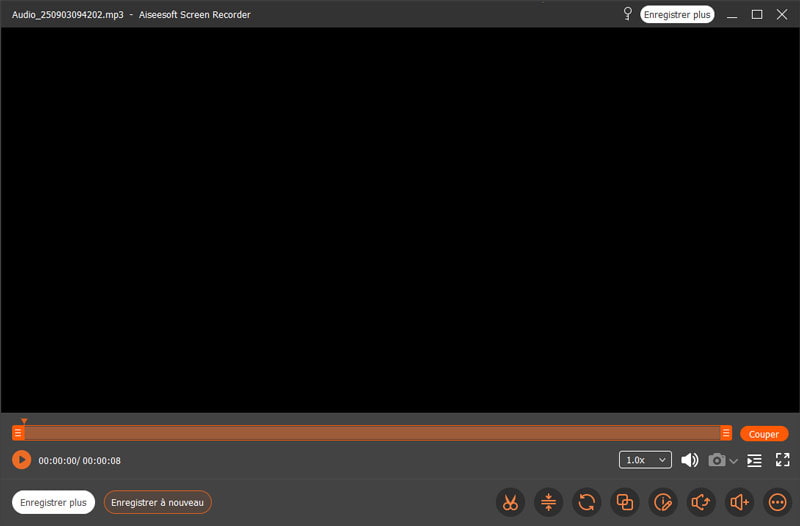
Enregistreur Audio
Étape 1 : Sélectionnez « Enregistreur Audio ». Vous pouvez activer ou désactiver les « Sons système » et le « Microphone ».
Étape 2 : Cliquez sur « Paramètres ». Vous pouvez ensuite régler les paramètres de sortie audio tels que le dossier de sortie, le format audio et la qualité audio. Cliquez sur « OK » pour enregistrer les modifications.
Étape 3 : Cliquez sur « REC » pour démarrer l'enregistrement audio. Au cours d'enregistremant, vous pouvez modifier les niveaux de volume du microphone et des sons système.
Étape 4 : Une fois l'enregistrement terminé, cliquez sur « Arrêter ». Vous pouvez écouter l'enregistrement audio dans la fenêtre d'aperçu. Le fichier audio sera automatiquement enregistré dans l'historique de l'enregistrement.
-

Capture d'Écran
Étape 1 : Sélectionnez « Capture d'Écran ». Puis, vous pouvez capturer l'écran que vous voulez par déplacer le curseur.
Étape 2 : Après avoir capturé la capture d'écran, vous pouvez la modifier à l'aide des outils de dessin (tels que le rectangle, l'ellipse, l'ajout de lignes/flèches, le dessin au crayon/pistolet à peinture, l'ajout de texte ou de chiffres, etc.), puis l'enregistrer. Une fois la modification terminée, appuyez sur « Enregistrer ». Vous pouvez également la coller dans le presse-papiers.
-
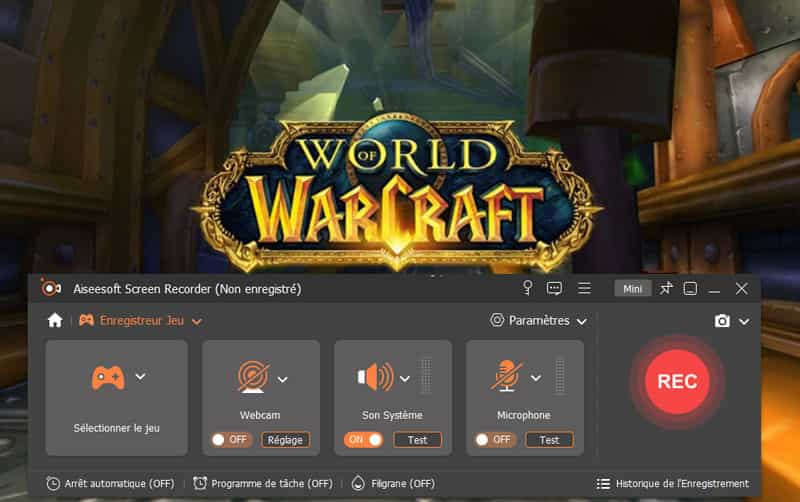
Enregistreur Jeu
Étape 1 : Sélectionnez « Enregistrer le jeu ». Choisissez le jeu que vous souhaitez enregistrer. Vous pouvez décider d'activer ou de désactiver la webcam, le son du système et le microphone.
Étape 2 : Cliquez sur « Paramètres » pour sélectionner le format de sortie souhaité.
Étape 3 : Cliquez sur « REC » pour commencer l'enregistrement du jeu. Vous pouvez maintenant commencer à jouer. Le programme enregistrera simultanément votre partie.
Étape 4 : Cliquez sur « Arrêter » pour terminer l'enregistrement. Un aperçu s'affichera alors. Après avoir effectué les modifications souhaitées, enregistrez le gameplay enregistré sur votre ordinateur.
-
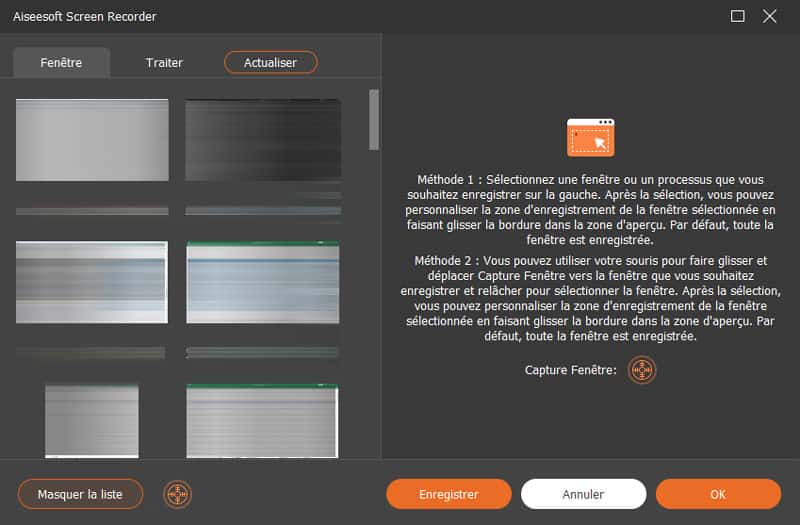
Fenêtre Recorder
Étape 1 : Sélectionnez « Fenêtre Recorder » et cliquez sur « Sélectionner la fenêtre », puis choisissez la fenêtre que vous souhaitez enregistrer et cliquez sur le bouton « OK ».
Étape 2 : Vous pouvez activer les sons du système, le microphone ou la webcam selon vos besoins. Cliquez sur « REC » pour commencer l'enregistrement de la fenêtre.
Étape 3 : Cliquez sur « Arrêter » pour terminer l'enregistrement. Et la vidéo enregistrée sera affichée dans la fenêtre d'aperçu, puis vous pouvez prévisualiser ou couper la vidéo.
-
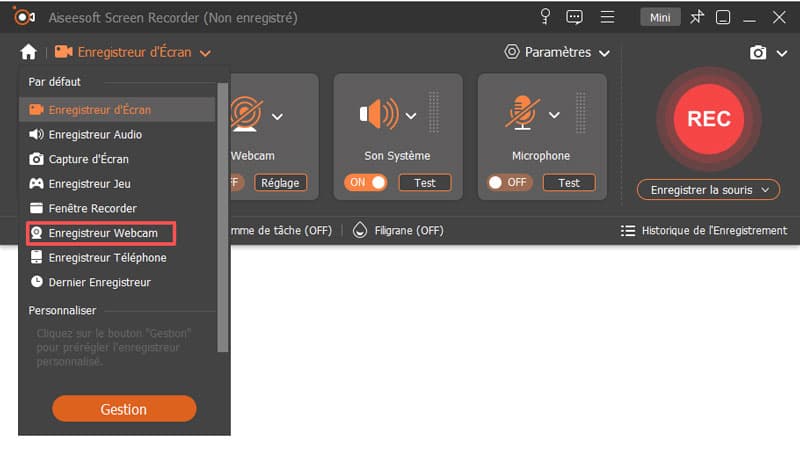
Enregistreur Webcam
Étape 1 : Sélectionnez « Enregistreur Webcam ».
Étape 2 : Cliquezsur « Paramètres ». Vous pouvez modifier le dossier de sortie, le format vidéo, les paramètres des raccourcis clavier, etc. Une fois terminé, cliquez sur « OK » pour enregistrer les modifications.
Étape 3 : Cliquez sur « Webcam » pour commencer l'enregistrement. Positionnez la caméra de manière à capturer votre sujet sous l'angle optimal.
Étape 4 : Cliquez ensuite sur « REC » pour lancer l'enregistrement. Vous pouvez également régler la résolution et activer le microphone si nécessaire.
-
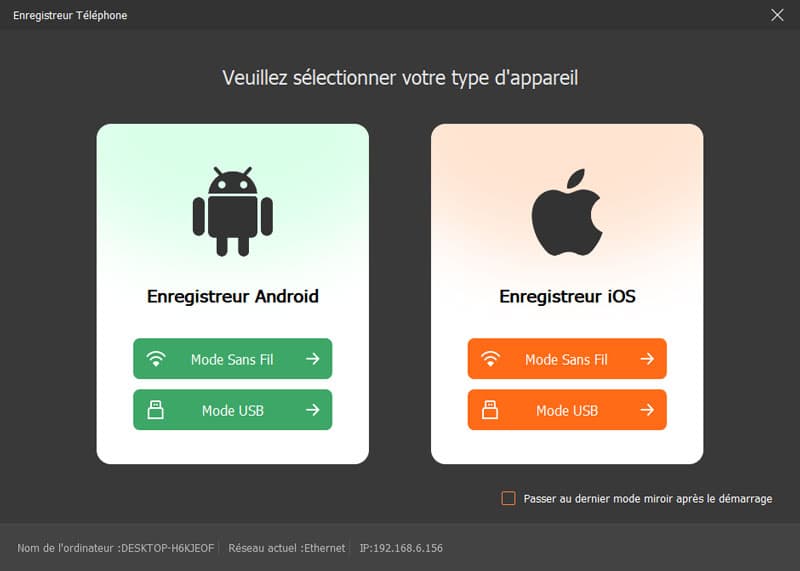
Enregistreur Téléphone
Étape 1 : Sélectionnez « Enregistreur Téléphone ».
Étape 2 : Sélectionnez votre type d'appareil dans la fenêtre de l'enregistreur téléphone. Choisissez « Enregistreur iOS » ou « Enregistreur Android » pour capturer votre écran selon vos besoins.
Étape 3 : Connectez ensuite votre appareil à l'ordinateur en suivant les instructions de l'interface du logiciel, en vous assurant que les deux sont connectés au même réseau Wi-Fi.
Étape 4 : Cliquezsur « Paramètres », puis cliquez sur le bouton « Enregistrer » pour commencer à capturer l'écran ou le son de votre appareil. Vous pouvez également cliquer sur le bouton « Instantané » pendant l'enregistrement pour capturer des captures d'écran.


 Screen Recorder
Screen Recorder